چگونه به وایفای وصل شویم

چگونه به وای فای وصل شویم؟ آیا شما از آن دسته افرادی هستید که هنگام تنظیم و اتصال به شبکه با مشکل مواجه میشوید؟ یا بار اولی است که میخواهید تنظیمات آن را انجام دهید؟ در این مقاله، ما به بررسی نحوه فعالسازی و راهاندازی مودم خانگی و نحوه اتصال به وایفای در دستگاههای مختلف میپردازیم. هدف ما از ارائه این راهنمایی این است که به راحتی به شبکه بیسیم وصل شوید و از حضور در دنیای گسترده اینترنت لذت ببرید.
چگونه وایفای را فعال کنیم؟
آشنایی با فعالسازی و راهاندازی وایفای خانگی قبل از یادگیری نحوه اتصال به وای فای لازم است. اگر در مرحله نصب و راهاندازی مودم خانگی یا فعالسازی هاتاسپات گوشی خود هستید و نیاز به راهنمایی دارید، این بخش به شما کمک میکند.
راهاندازی مودم خانگی
مرحله ۱: اولین قدم خرید مودم مناسب برای اینترنت خانگی است. باید بر اساس نیازها و کاربری مدنظر شما، تعداد دستگاههایی که میخواهید به آن وصل کنید، زیرساختهای اینترنت منطقه شما و … بستگی دارد.
مرحله ۲: مودم خود را از طریق آداپتور به پریز برق وصل کنید. ابتدا آداپتور را به پریز و سپس سر دیگر کابل را به پورت ورودی مودم که در پشت آن قرار دارد وصل کنید.
مرحله ۳: مودم خود را با استفاده از کابل RJ11 (کابل تلفن خط ثابت) به اینترنت خانگی وصل کنید. یک سر کابل را به پریز تلفن و سر دیگر کابل را به پشت دستگاه مودم، قسمت DSL وصل کنید. البته بهتر است با خرید اسپلیتر یا نویزگیر تداخل سیگنالی را کاهش و کیفیت اتصال را افزایش دهید.
مرحله 4: لپتاپ یا کامپیوتر خود با استفاده از کابل شبکه یا RJ45 به پورت LAN که زرد رنگ است وصل کنید.
مرحله 5: پس از اینکه تمامی اتصالات را به درستی انجام دادید کلید پاور را فشار دهید و صبر کنید تا مودم شما روشن شود. بدین ترتیب مودم خانگی شما راهاندازی میشود.
مرحله 6: برای اعمال تغییرات لازم و تغییر رمز عبور مودم خود میتوانید راهنمای تغییر رمز عبور در انواع مودمها را در وبلاگ فراگرام مطالعه کنید.
فعالسازی هاتاسپات گوشی
هاتاسپات یکی از راههای اشتراکگذاری اینترنت گوشی با سایر دستگاهها است. فعالسازی هاتاسپات (Hotspot) در دستگاههای مختلف ممکن است متفاوت باشد. در ادامه نحوه فعالسازی هاتاسپات در دو سیستم عامل اندروید و iOS را توضیح میدهیم.
چرا نباید از هاتاسپات گوشی زیاد استفاده کنیم؟
فعال سازی هاتاسپات برای سیستم عامل اندروید (Android)
۱. وارد تنظیمات گوشی خود شوید.
۲. در این صفحه وارد بخش Connections یا Network & Internet شوید.
۳. بخش Hotspot & Tethering را انتخاب کنید.
۴. گزینه فعالسازی Mobile Hotspot یا Wi-Fi Hotspot را با یک ضربه فعال کنید.
۵. بر روی گزینه Mobile Hotspot یا Wi-Fi Hotspot ضربه بزنید تا وارد تنظیمات آن شوید.
۶. در این بخش میتوانید رمز عبور یا نام شبکه خود را تغییر دهید یا به کمک آنها از یک دستگاه دیگر به وایفای گوشی خود متصل شوید.
۷. برای افزایش امنیت دستگاه و شبکه خود پروتکل امنیتی (Security) را بر روی WAP2/WAP3-Personal قرار دهید و رمز عبور مناسب تعیین کنید.
فعال سازی هاتاسپات برای سیستم عامل iOS
۱. وارد تنظیمات گوشی خود شوید.
۲. وارد بخش Personal Hotspot شوید. گاهی ممکن است برای دسترسی پیدا کردن به این بخش، ابتدا وارد بخشهای Cellular یا Mobile Data شوید.
۳. گزینه Allow Others to Join را فعال کنید تا هاتاسپات شما روشن شود.
۴. در بخش Wi-Fi Password رمز عبور خود را تغییر دهید و یک رمز عبور مناسب برای خود تعیین کنید.
نحوه وصل شدن به وایفای؟
چگونه به وای فای وصل شویم؟ میخواهید گوشی هوشمند، لپتاپ یا کامپیوتر خود را به شبکه اینترنت وصل کنید؟ در این بخش نحوه اتصال بیسیم این دستگاهها به وایفای را شرح میدهیم.
چگونه کامپیوتر را به وای فای وصل کنیم؟
اتصال کامپیوتر به وای فای بسیار ساده و آسان است و تنها کافی است که کامپیوتر شما دارای آداپتور وایفای داخلی یا خارجی باشد. همچنین آداپتور آن فعال باشد. در ادامه نحوه اتصال کامپیوتر به Wi-Fi را بر اساس سیستم عامل و نوع دستگاه بیان میکنیم.
اتصال کامپیوتر به وای فای در ویندوز
در گوشهی پایین سمت راست نوار وظیفه (Taskbar)، آیکون شبکه وایفای را پیدا کرده و بر روی آن کلیک کنید.
اگر وایفای خاموش است، آن را روشن کنید.
از لیست شبکههای موجود نام شبکه وایفای خود را پیدا کنید.
بر روی شبکه مورد نظر خود کلیک کرده و سپس گزینه “Connect” را انتخاب کنید.
رمز عبور شبکه را وارد کنید.
روی “Next” کلیک کنید و منتظر بمانید تا اتصال برقرار شود.
نکته: چنانچه میخواهید دستگاه شما درآینده به صورت خودکار به شبکه وصل شود گزینه “Connect Automatically“ را نیز علامت بزنید.
اتصال به وایفای در ویندوز ۱۰
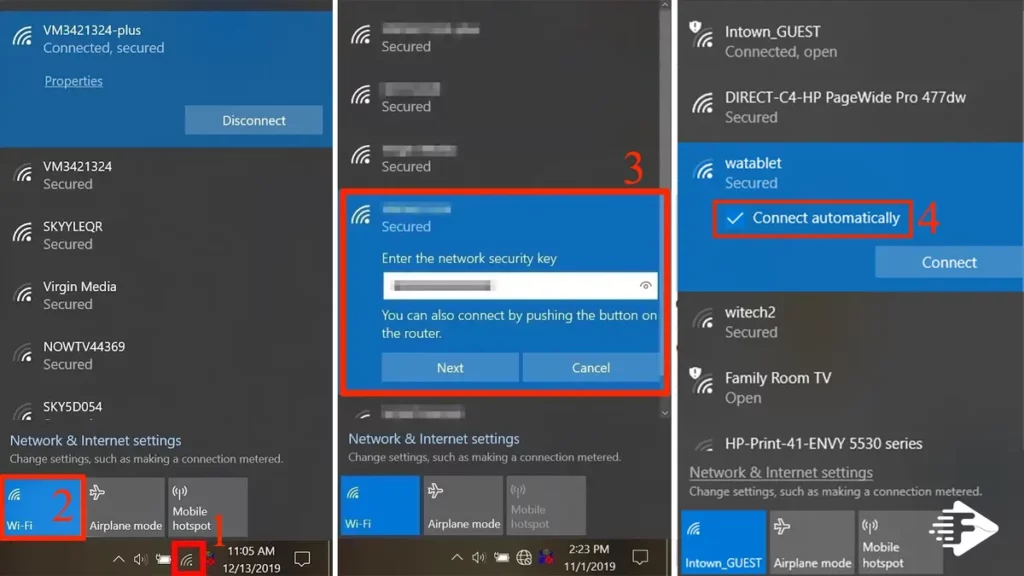
نحوه اتصال به وایفای در کامپیوتر و لپتاپ در ویندوز ۱۰ مانند یکدیگر است. اما برای اتصال کامپیوتر به وایفای به یک کابل شبکه یا RJ45 برای اتصال مستقیم کامپیوتر به مودم خانگی یا یک مودم دانگل نیاز دارید. در ادامه کافی است مراحل زیر را دنبال کنید تا لپتاپ یا کامپیوتر شما به اینترنت متصل شود.
مرحله ۱: بر روی آیکون شبکه که در گوشه سمت راست نوار وظیفه پایین صفحه قرار دارد، کلیک کنید. توجه داشته باشید که اگر حالت هواپیمای ویندوز روشن باشد امکان دسترسی به شبکه وایفای را نخواهید داشت.
مرحله ۲: بعد از روشن شدن وایفای یک صفحه باز میشود که لیست شبکههای وایفای روشن اطراف شما را نشان میدهد. بر روی شبکه وایفای مورد نظر خود کلیک کنید.
مرحله ۳: در این بخش گزینه Connect و یک کادر سفید برای وارد کردن رمز عبور به شما نشان داده میشود. رمز عبور را وارد کنید و بر روی گزینه Connect کلیک کنید.
مرحله ۴: با زدن تیک گزینه Connect Automatically، در آینده به محض روشن شدن لپتاپ و در دسترس بودن شبکه وایفای، لپتاپ شما به صورت خودکار به مودم وصل میشود.
اتصال کامپیوتر به وایفای در مک (MacOS)
روی آیکون Wi-Fi در نوار منو (بالای صفحه) کلیک کنید.
گزینه “Turn Wi-Fi On” را انتخاب کنید.
از لیست شبکههای موجود، شبکه مورد نظر خود را انتخاب کنید.
رمز عبور شبکه را وارد کرده و روی “Join” کلیک کنید.
اتصال با دانگل وایفای (در صورت نبود آداپتور داخلی)
مودم دانگل USB را به کامپیوتر متصل کنید.
درایور مربوطه را نصب کنید.
سپس مراحل اتصال به شبکه وایفای را همانند روشهای گفته شده در بالا انجام دهید.
چند نکته مهم در رابطه با اتصال کامپیوتر به Wi-Fi
درایور وایفای کامپیوتر را بهروزرسانی کنید.
سیستم عامل خود را به آخرین نسخه ارتقا دهید.
اگر کامپیوتر شما به وایفای متصل نشد، از وارد کردن صحیح رمز عبور اطمینان پیدا کنید.
اگر اینترنت کامپیوتر شما وصل نشد، ابتدا وضعیت اتصال شبکه را به وسیله دستگاههای دیگر مانند تلفن همراه بررسی کنید.
در صورت عدم اتصال کامپیوتر به اینترنت، وضعیت مودم/روتر خود را بررسی کنید و از روشن بودن چراغ اینترنت آن اطمینان پیدا کنید. علت روشن نشدن چراغ اینترنت مودم را از اینجا بخوانید.
از یک شبکه امن با رمز عبور پیچیده استفاده کنید. راهنمای نحوه تغییر رمز عبور مودم برای افزایش امنیت شبکه وایرلس را از اینجا بخوانید.
اتصال به وایفای در گوشی
نحوه اتصال به وایفای در گوشیهای مختلف مشابه یکدیگر است که با دنبال کردن مراحل زیر به آسانی میتوانید به وایفای وصل شوید.
مرحله ۱: وارد تنظیمات گوشی شوید. سپس از طریق بخشهای Connections یا Network and Internet وارد بخش Wi-Fi شوید.
همچنین میتوانید از طریق قابلیت دسترسی سریع یا Quick Access و نگه داشتن گزینه Wi-Fi وارد تنظیمات وایفای شوید. برای دسترسی به بخش Quick Access باید انگشت خود را از بالای صفحه گوشی به سمت پایین بکشید.
مرحله ۲: از بین شبکههای وایفای موجود شبکه مورد نظر خود را پیدا کنید و بر روی آن ضربه بزنید.
مرحله ۳: در کادر نشان داده شده، رمز عبور را وارد کنید و منتظر بمانید تا گوشی به وایفای وصل شود.
دلایل عدماتصال دستگاهها به وایفای
ممکن است تمامی مراحلی که گفته شد را به درستی انجام دهید اما گوشی یا لپتاپ شما به وایفای وصل نشود. این مسئله میتواند فعالیتهای شما را تحت تأثیر قرار دهد یا شما را نگران کند. در بیشتر موارد این مشکل به راحتی حل میشود و نیاز نیست نگران شوید. تنها کافی است با علتهای وصل نشدن دستگاهها به وایفای و روشهای رفع آنها آشنا شوید. برخی از مواردی که باعث وصل نشدن دستگاههای مختلف به وایفای میشوند شامل فاصله بین مودم و دستگاه، اختلالات سیگنالی، بهروز نبودن سیستم عامل دستگاه، برنامههای مخرب و … هستند. برای آشنایی کامل و جامع با دلایل وصل نشدن دستگاههای مختلف به وایفای به مقاله اصلی با عنوان علت وصل نشدن گوشی به وایفای مراجعه کنید.
معرفی فروشگاه فراگرام
میخواهید بدانید چگونه به وایفای وصل شوید؟ در این مقاله نحوه راهاندازی مودم خانگی و فعالسازی هاتاسپات گوشی و نحوه اتصال به وایفای در انواع دستگاهها را توضیح دادیم. همچنین به دلایل عدم اتصال دستگاهها به وایفای اشاره کردیم. با انجام دقیق و درست مراحل ذکر شده میتوانید وارد دنیای گسترده اینترنت شوید و فعالیتهای مختلفی مانند وبگردی، شرکت در جلسات آنلاین، بازی آنلاین، ترید و … را به آسانی انجام دهید. البته همان طور که اشاره کردیم اولین قدم برای وصل شدن به وایفای، خرید مودم مناسب است.
برای خرید یک مودم مناسب و باکیفیت میتوانید به فروشگاه فراگرام مراجعه نمایید. فراگرام، یک فروشگاه اینترنتی معتبر و مجهز در زمینه ارائه انواع تجهیزات شبکه مانند مودم، کابل شبکه فیبر نوری، اسپلیتر و … است. ما در فروشگاه فراگرام محصولات متنوعی را از مودمهای پیشرفته تا سایر تجهیزات حرفهای شبکه به شما عزیزان ارائه میدهیم تا پاسخگوی نیازهای شما باشیم. با خرید تجهیزات شبکه باکیفیت از برندهای معتبر جهانی، به اتصال پایدار و پرسرعت دست پیدا خواهید کرد. ما در کنار شما هستیم تا تجربه یک خرید اینترنتی امن و لذتبخش را برایتان رقم بزنیم.

برای نوشتن دیدگاه باید وارد بشوید.